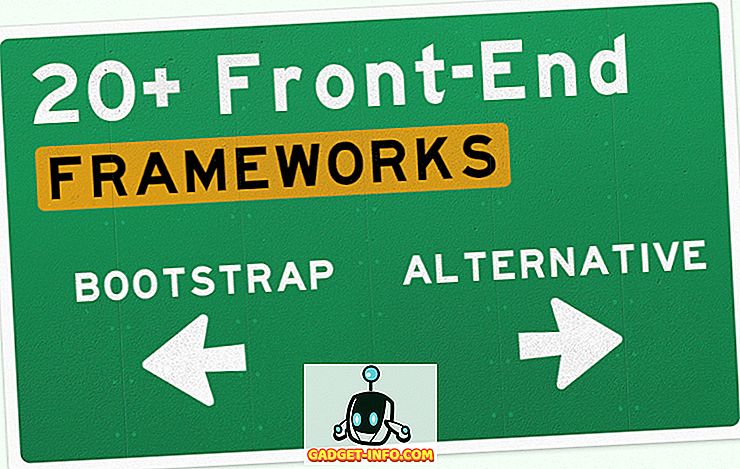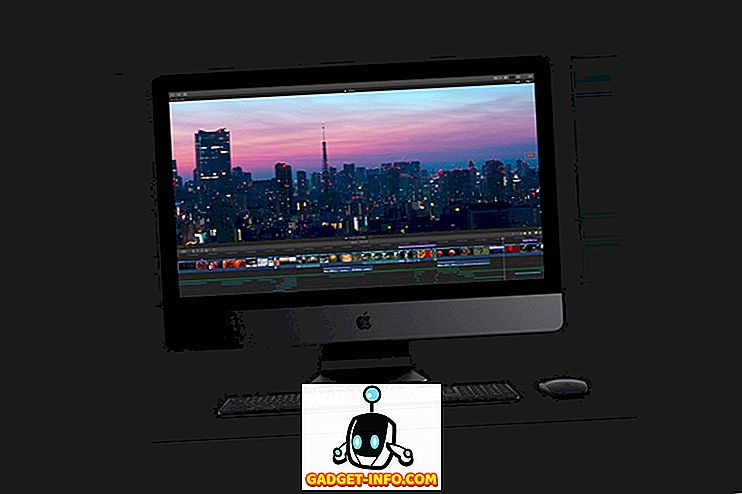Sebbene Twitter abbia ufficialmente aumentato il numero di caratteri per tweet a 280 dal limite precedente di 140 caratteri, non è ancora sufficiente per pubblicare contenuti di lunga durata. Ecco perché le persone utilizzano la funzionalità di tweet con thread di Twitter che consente loro di pubblicare contenuti di lunga durata rispondendo ai propri tweet. Le persone che passano la propria vita su Twitter sanno quanto sia difficile leggere un tweet di grandi dimensioni. Devi fare clic su ciascun tweet in un thread singolarmente per espanderlo, il che richiede tempo e l'intero processo è davvero frustrante. Fondamentalmente, leggere un lungo tweet su Twitter è un incubo .
Ma non deve essere così. Con Thread Reader, un utente può facilmente leggere lunghi thread su Twitter. Thread Reader converte un tweet threaded in un semplice post di blog in cui tutti i tweet sono menzionati uno ad uno, rendendo più semplice la lettura da parte degli utenti. In questo articolo vedremo come utilizzare Thread Reader per leggere facilmente i tweet con thread:
Usa il lettore di thread per leggere facilmente i tweet filettati
Come accennato in precedenza, Thread Reader converte un tweet in thread in un semplice post di blog che ti offre un'esperienza di lettura facile e veloce. Thread Reader lo chiama come srotolare un tweet . Esistono tre metodi per srotolare un tweet utilizzando il servizio Thread Reader e esamineremo tutti uno per uno:
Utilizzo dell'estensione del thread reader su Google Chrome
- Il modo più semplice per utilizzare Thread Reader è utilizzare la sua estensione di Chrome. Innanzitutto, fai clic sul link per installare l' estensione Chrome Reader.
2. Ora apri il tuo account Twitter su Chrome e trova un tweet con thread. Qui, fai clic sulla freccia giù che espande il menu .

3. Ora, fare clic sull'opzione "Srotolare in un lettore di thread" .

4. Si aprirà una nuova scheda che ospiterà tutti i tweet in un post del blog, proprio come mostrato nella figura qui sotto.

Il video mostra anche come puoi utilizzare l'estensione Chrome di Thread Reader per srotolare e leggere facilmente il tweet filettato.
Usando l'app Android per lettore di thread
Se preferisci navigare su Twitter sul tuo telefono come fa la maggior parte di noi, ecco come puoi utilizzare l'app Android di Thread Reader per srotolare e leggere facilmente un tweet filettato:
- I primi due passaggi sono simili. Per prima cosa lancia l'app di Twitter e trova un tweet con thread.
2. Qui, toccare il pulsante "freccia giù" e quindi toccare l'opzione "Condividi Tweet via" .

3. Ora scorri verso il basso per trovare l'opzione Lettore di thread e toccala. Vedrai che si aprirà un nuovo link che ospiterà tutti i tweet in un post del blog di facile lettura.

Usando Bot del lettore di thread
I due metodi sopra riportati sono semplici e facili da usare, ma cosa succede se un utente non usa né Chrome né Android . Bene, allora lui / lei posso utilizzare il bot di Thread Reader per srotolare il tweet filettato.
Nota: sto utilizzando Safari sul mio MacBook Pro per dimostrare questa funzione.
- Innanzitutto, apri il tweet con il thread e fai clic sulla casella di risposta .

2. Qui, digitare la seguente risposta e postarla - @tttthreads srotolare, come mostrato nella figura sotto.

3. Dopo alcuni secondi riceverai una notifica sul tuo account Twitter . Fare clic sul collegamento nella notifica per aprire il tweet con thread in un formato di post del blog.

E questo è come appare quando fai clic sul link nella tua notifica.

4. Ecco un video che spiega la stessa cosa . Guardalo, se non sei stato in grado di seguire il tutorial di cui sopra.
Leggi facilmente i tweet filettati usando il lettore di thread
Come puoi vedere, Thread Reader rende davvero facile leggere i tweet a thread lunghi. Se sei una persona che si occupa molto di tweet con thread, questo può farti risparmiare un sacco di tempo e fatica. Usa questo trucco elegante e facci sapere se ti piace o no. Se ti piace, ricorda di condividere questo articolo con gli altri tuoi amici su Twitter.